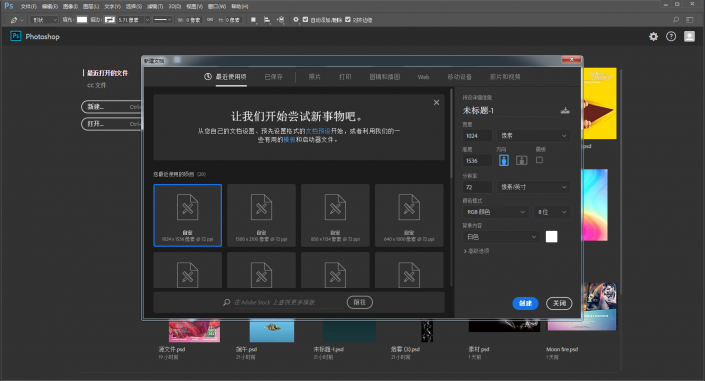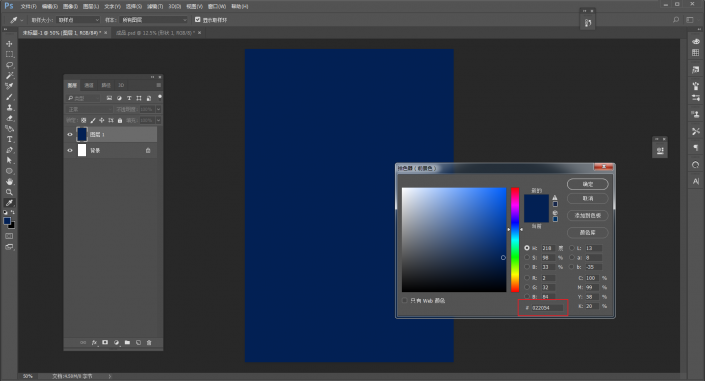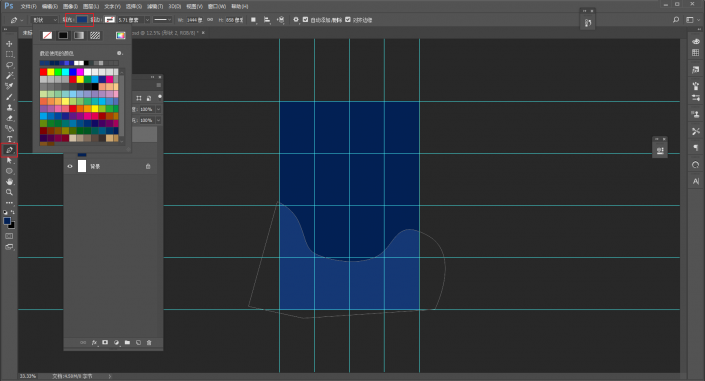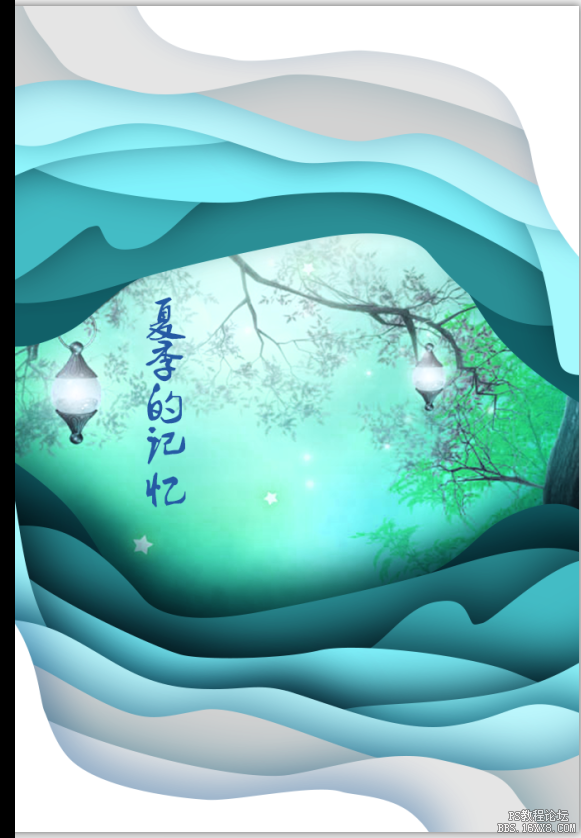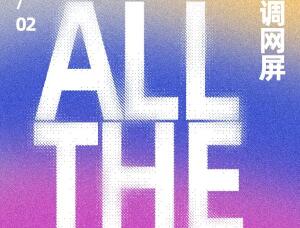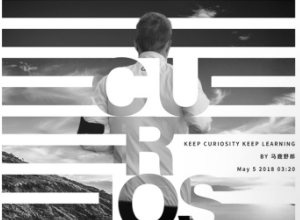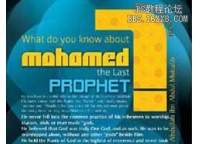海报设计,设计多重剪纸风格海报教程
来源:公众号
作者:野鹿志
学习:98847人次
本篇教程跟大家分享如何设计多重剪纸风格的艺术海报,制作方法不难,主要用到路径绘画和素材应用,喜欢这种风格的同学一起动手一下吧。先来看看效果:
以下 是详细步骤。
先做多重剪纸效果吧,新建画布,尺寸随意:
这里先说一下思路吧,做这种剪纸效果其实重点在于在不停的用钢笔画形状,然后在配色上要有从深到浅的变化。
例如我先把背景定一个比较深一点的蓝色:
接着给钢笔画形状,填充颜色选择同色系但是浅一点的颜色:
接着双击图层缩略图调出图层样式面板,添加投影,颜色选择背景的深蓝色就可以了,然后调整到合适的角度以及不透明度:
学习 · 提示
相关教程
关注大神微博加入>>
网友求助,请回答!